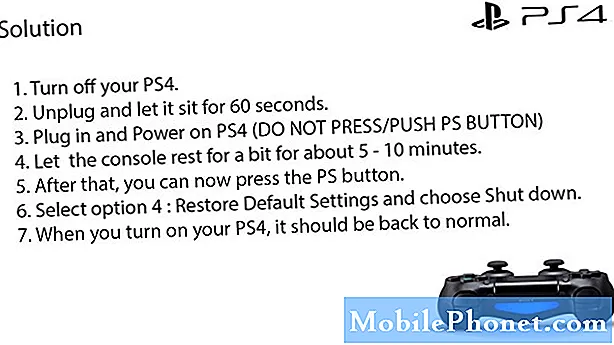Kandungan
Beberapa pemilik Samsung Galaxy S10e telah mengeluh tentang mesej ralat "Sayangnya, Kamera telah berhenti" yang nampaknya mencegah pengguna menggunakan kamera perangkat. Walaupun ini adalah salah satu masalah yang paling menjengkelkan, sebenarnya tidak sukar untuk diperbaiki dengan syarat masalahnya hanya dengan aplikasi atau firmware. Sekiranya masalah dengan perkakasan, hanya ada banyak perkara yang dapat anda lakukan.
Dalam catatan ini, saya akan membantu anda memperbaiki Galaxy S10e anda dan menyingkirkan ralat yang dihentikan oleh Kamera sehingga anda dapat terus menggunakan kamera dan mengambil gambar atau video tanpa masalah sama sekali. Kami akan mempertimbangkan setiap kemungkinan dan mengesampingkannya satu demi satu sehingga masalahnya diselesaikan. Oleh itu, jika anda adalah salah seorang pemilik peranti ini dan sedang mengalami masalah yang serupa, teruskan membaca kerana artikel ini mungkin dapat membantu anda.
Bagi pemilik yang mencari jalan keluar untuk masalah lain, mampir ke halaman penyelesaian masalah kami kerana kami telah menangani beberapa masalah yang paling biasa dengan peranti ini. Telusuri halaman untuk mencari masalah yang serupa dengan anda dan gunakan penyelesaian yang kami cadangkan. Sekiranya mereka tidak berfungsi atau jika anda memerlukan bantuan lebih lanjut, jangan ragu untuk menghubungi kami dengan mengisi soal selidik masalah Android kami.
Menyelesaikan masalah Galaxy S10e dengan ralat "Kamera telah berhenti"
Dengan syarat bahawa telefon anda tidak mempunyai tanda-tanda kerosakan fizikal atau cecair dan firmware tidak diubah dengan cara apa pun, maka anda dapat menyelesaikan masalah ini sendiri dengan menjalankan prosedur di bawah. Cuba lihat kaedah mana yang sesuai untuk anda…
Penyelesaian pertama: Lakukan Reboot Paksa
Ini mesti menjadi perkara pertama yang harus anda lakukan terutamanya jika ini pertama kali anda menghadapi masalah ini. Ada kemungkinan ralat itu dipicu oleh masalah firmware kecil atau kesalahan. Mulakan semula secara paksa adalah penghapusan bateri simulasi yang menyegarkan memori telefon anda dan memuatkan semula semua aplikasi dan perkhidmatan. Sekiranya ia disebabkan oleh masalah kecil yang berkaitan dengan perisian, maka prosedur ini harus memperbaikinya. Begini caranya:
- Tekan dan tahan butang Volume Turun dan jangan lepaskannya lagi.
- Sambil menekan butang kelantangan, tekan dan tahan juga kekunci Kuasa.
- Biarkan kedua-dua kekunci ditahan bersama selama 15 saat atau sehingga logo Galaxy S10e muncul di skrin.
Setelah telefon berjaya dihidupkan semula, lancarkan Kamera dan lihat apakah Ralat Kamera berhenti masih muncul. Sekiranya masih berlaku, sudah tiba masanya untuk melihat sudut yang berbeza.
JUGA BACA: Cara memperbaiki Samsung Galaxy S10e yang terus kehilangan isyarat
Penyelesaian kedua: Ketahui sama ada ia disebabkan oleh aplikasi pihak ketiga
Kamera adalah aplikasi teras dan beberapa perkhidmatannya digunakan oleh beberapa aplikasi terutamanya aplikasi sosial di mana gambar atau rakaman video ditawarkan. Kadang-kadang, aplikasi ini boleh menyebabkan aplikasi yang dipasang sebelumnya hancur dan untuk mengelakkan kemungkinan ini dan untuk mengasingkan masalah, anda harus menghidupkan semula telefon anda dalam mod selamat. Ini caranya:
- Tekan dan tahan kekunci Kuasa sehingga pilihan ditunjukkan.
- Ketuk dan tahan pilihan Matikan sehingga ia berubah menjadi Safe Mode.
- Ketik ikon Mod selamat untuk memulakan semula peranti anda.
- Setelah but semula berjaya, anda akan melihat ‘Safe mode’ di sudut kiri bawah skrin.
Melakukan ini akan mematikan sementara semua aplikasi pihak ketiga. Oleh itu, sebaik sahaja telefon memasuki mod selamat, lancarkan kamera dan lihat apakah ralat kamera telah berhenti masih muncul. Sekiranya masalah itu diperbaiki atau jika ralat tidak muncul, itu bermakna ada aplikasi yang mencetuskan ralat. Ikuti langkah-langkah ini untuk menentukan pelakunya dan menyelesaikan masalahnya…
- Mulakan semula telefon anda normal untuk boot ke mod standard.
- Ingatlah aplikasi yang anda pasang pada masa telefon mula reboot dengan sendirinya.
- Setelah anda mengingat aplikasi, geser ke bawah dari atas skrin untuk menarik panel pemberitahuan ke bawah.
- Ketik ikon Tetapan di sudut kanan atas.
- Tatal ke dan kemudian ketik Aplikasi.
- Cari dan ketik aplikasi yang disyaki.
- Ketik Penyimpanan.
- Sentuh Hapus data dan ketik OK untuk mengesahkan.
- Ketik kekunci belakang sekali dan kemudian sentuh Nyahpasang.
- Sahkan bahawa anda ingin membuang aplikasi dari telefon anda.
Sebaliknya, jika kamera berhenti kesalahan masih terus muncul walaupun dalam mod ini, sudah tiba masanya untuk menyelesaikan masalah aplikasinya sendiri.
Penyelesaian ketiga: Padamkan cache kamera
Setiap aplikasi dan perkhidmatan di telefon anda mempunyai cache. Ini adalah fail kecil yang digunakan oleh sistem untuk menjadikan aplikasi berjalan dengan lancar. Sekiranya cache rosak seperti itu kadang-kadang, ia mungkin mengakibatkan kerosakan aplikasi atau kesalahan seperti "Kamera telah berhenti" Tetapi jangan risau kerana anda masih boleh memperbaikinya. Inilah cara menghapus cache aplikasi kamera:
- Leret ke bawah dari bahagian atas layar untuk menarik panel notifikasi ke bawah.
- Ketik ikon Tetapan di sudut kanan atas.
- Tatal ke dan kemudian ketik Aplikasi.
- Cari dan ketik Kamera.
- Ketik Penyimpanan.
- Sentuh Kosongkan cache.
Selepas ini, lancarkan kamera dan lihat apakah ralat kamera telah berhenti masih muncul. Sekiranya masih berlaku, cubalah penyelesaian seterusnya.
JUGA BACA: Cara memperbaiki Samsung Galaxy S10e dengan prestasi yang sangat perlahan
Penyelesaian keempat: Tetapkan semula Kamera
Pada ketika ini, kita perlu menetapkan semula kamera yang merangkumi aplikasi, perkhidmatannya dan sensornya sendiri. Ketika datang ke aplikasi dan perkhidmatan, set semula bermaksud membersihkan fail data. Selalunya fail ini mengandungi tetapan dan pilihan pengguna. Apabila dihapuskan, sistem akan membuat yang baru yang mengandungi nilai atau tetapan lalai.Sekiranya hanya masalah dengan aplikasi, maka prosedur ini akan memperbaikinya. Ini caranya:
- Leret ke bawah dari bahagian atas layar untuk menarik panel notifikasi ke bawah.
- Ketik ikon Tetapan di sudut kanan atas.
- Tatal ke dan kemudian ketik Aplikasi.
- Cari dan ketik Kamera.
- Ketik Penyimpanan.
- Sentuh Hapus data dan kemudian ketik OK untuk mengesahkan.
Setelah menetapkan semula aplikasi dan kamera telah berhenti, ralat masih menunjukkan, sudah tiba masanya untuk menyelesaikan masalah firmware.
Penyelesaian kelima: Padamkan cache sistem
Kami sudah cuba memadam cache kamera tanpa sia-sia. Oleh itu, kali ini, kita mesti memadamkan cache sistem itu sendiri supaya ia akan diganti dengan yang baru. Ada kemungkinan ia juga telah rosak. Jangan risau, tidak ada fail dan data anda yang akan dihapus jika anda melakukannya.
- Matikan peranti.
- Tekan dan tahan Kelantangan Naik kunci dan Bixby kekunci, kemudian tekan dan tahan Kuasa kunci.
- Apabila logo Galaxy S10e muncul, lepaskan ketiga-tiga kekunci.
- Galaxy S10e anda akan terus boot ke Mod Pemulihan. Sebaik sahaja anda melihat skrin hitam dengan teks biru dan kuning, teruskan ke langkah seterusnya.
- Tekan Perlahankan suara kunci beberapa kali untuk diketengahkan lap partition cache.
- Tekan Kuasa kunci untuk dipilih.
- Tekan Perlahankan suara kunci untuk diketengahkan iya, mereka dan tekan Kuasa kunci untuk dipilih.
- Apabila partisi wipe cache selesai, Hidupkan semula sistem sekarang diserlahkan.
- Tekan Kuasa kunci untuk memulakan semula peranti.
Setelah menghapus cache sistem dan kamera telah berhenti, ralat masih muncul semasa anda membuka aplikasi untuk mengambil gambar atau merakam video, kemudian beralih ke penyelesaian seterusnya.
Penyelesaian keenam: Sandarkan fail anda dan tetapkan semula telefon anda
Ini adalah pilihan terakhir anda. Sekiranya kamera berhenti, ralat terus ditunjukkan setelah melakukan ini, maka kemungkinan masalah perkakasan mempengaruhi sensor. Itu tandanya anda harus membawa telefon ke kedai atau kedai supaya juruteknik Samsung akan memeriksanya untuk anda. Tetapi sebelum itu, pastikan untuk membuat sandaran fail dan data penting anda, kemudian hapus kedua-dua akaun Google dan Samsung anda. Setelah semuanya teratur, ikuti langkah berikut untuk menetapkan semula telefon anda:
- Matikan peranti.
- Tekan dan tahan Kelantangan Naik kunci dan Bixby kekunci, kemudian tekan dan tahan Kuasa kunci.
- Apabila logo Galaxy S10e muncul, lepaskan ketiga-tiga kekunci.
- Galaxy S10e anda akan terus boot ke Mod Pemulihan. Sebaik sahaja anda melihat skrin hitam dengan teks biru dan kuning, teruskan ke langkah seterusnya.
- Tekan Perlahankan suara tekan beberapa kali untuk menonjolkan 'lap data / tetapan semula kilang'.
- Tekan Kuasa butang untuk memilih.
- Tekan Perlahankan suara kekunci sehingga ‘Ya’ diserlahkan.
- Tekan Kuasa butang untuk memilih dan memulakan tetapan semula induk.
- Apabila tetapan semula induk selesai, ‘Reboot system now’ akan diserlahkan.
- Tekan Kekunci kuasa untuk memulakan semula peranti.
Saya harap kami dapat membantu anda menyelesaikan masalah dengan peranti anda satu atau lain cara. Kami akan menghargai jika anda membantu kami menyebarkan berita, jadi sila kongsikan siaran ini jika anda menganggapnya bermanfaat. Terima kasih banyak membaca!
Berhubung dengan kami
Kami sentiasa terbuka untuk masalah, pertanyaan dan cadangan anda, jadi jangan ragu untuk menghubungi kami dengan mengisi borang ini. Ini adalah perkhidmatan percuma yang kami tawarkan dan kami tidak akan mengenakan bayaran pun untuk anda. Tetapi harap maklum bahawa kami menerima beratus-ratus e-mel setiap hari dan mustahil bagi kami untuk membalas setiap satu daripada mereka. Tetapi yakinlah bahawa kami membaca setiap mesej yang kami terima. Bagi mereka yang telah kami bantu, sebarkan berita dengan berkongsi catatan kami kepada rakan anda atau dengan hanya menyukai laman Facebook kami atau ikuti kami di Twitter. Anda juga boleh mengunjungi saluran Youtube kami semasa kami menerbitkan video yang bermanfaat setiap minggu.